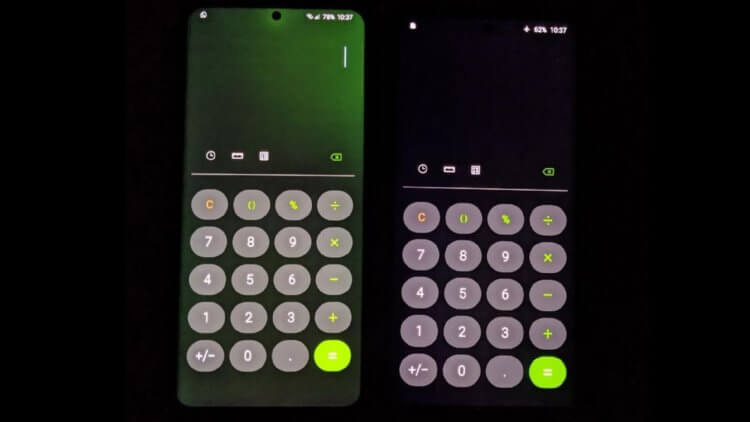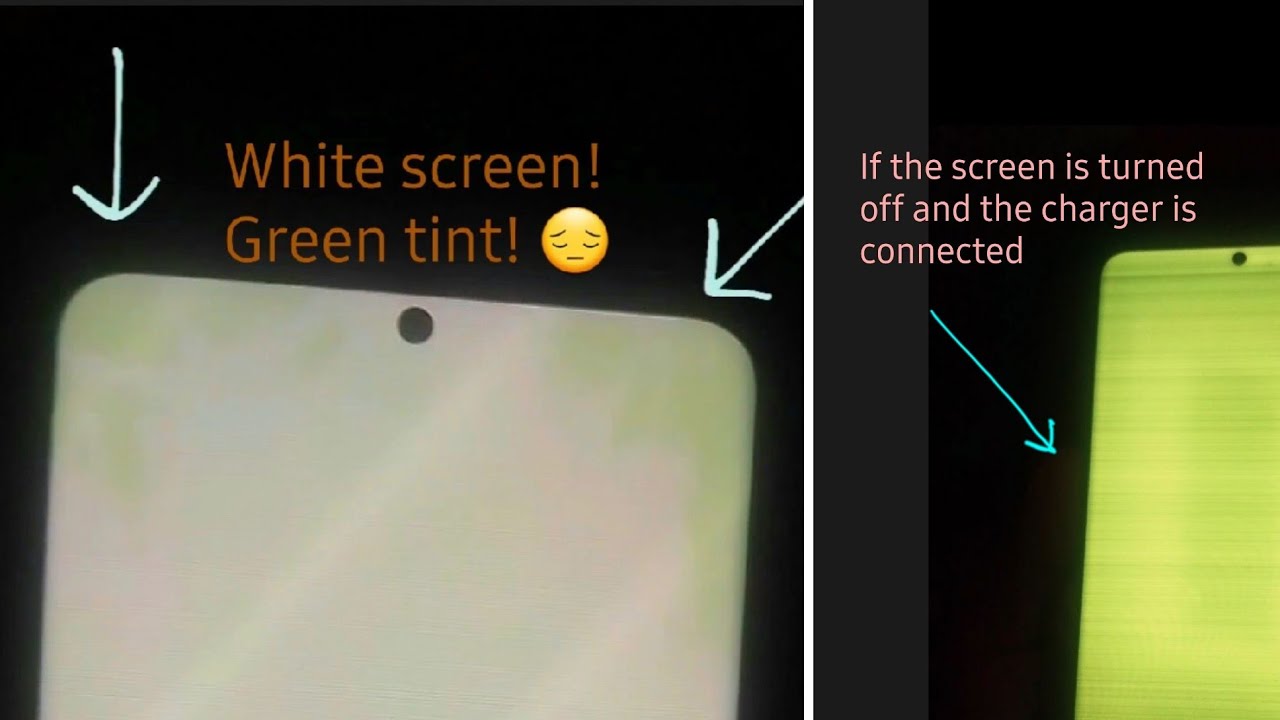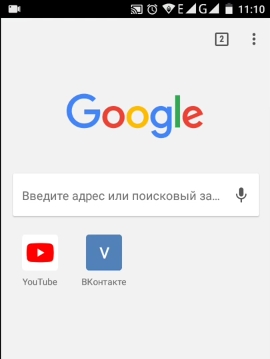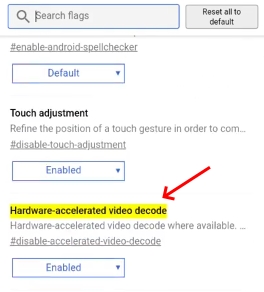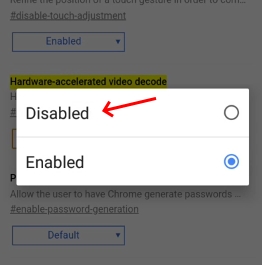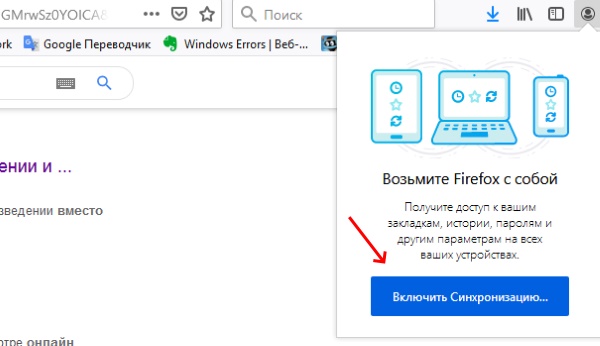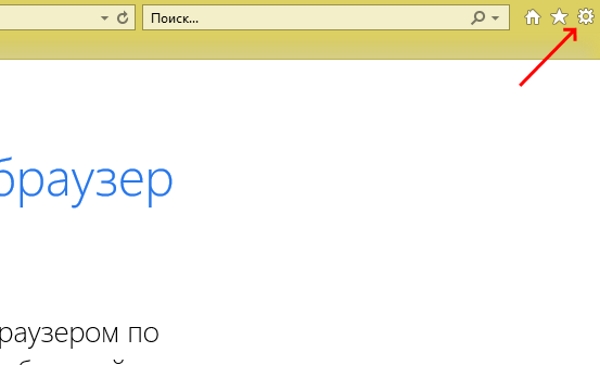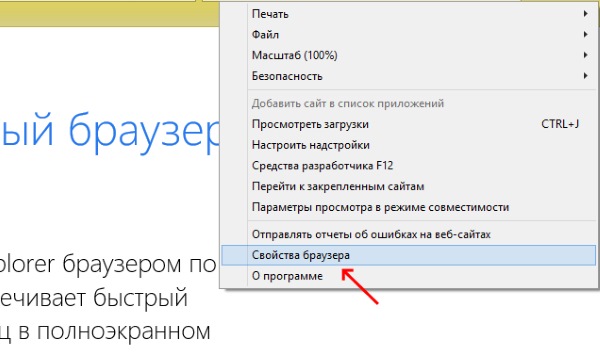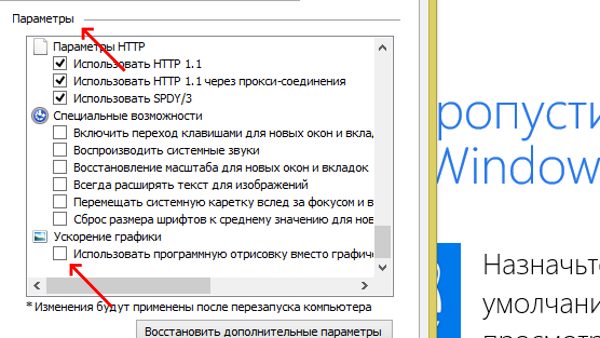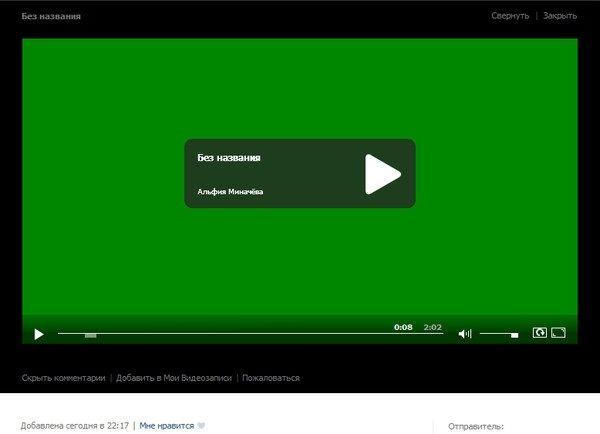Чем сложнее и совершеннее ваше устройство, тем больше проблем может с ним возникнуть. Например, если говорить о современных смартфонах, то это очень технологичные и продвинутые устройства, но они все еще имеют довольно много ошибок и проблем.
Это очень актуально для различных смартфонов Android. Поскольку существует множество различных моделей телефонов на этой системе, различные проблемы могут возникать с ними чаще всего после обновлений или из-за неоптимизированного приложения.
Проблемы могут быть самыми разными. Это может быть заморозка или то, что ваше устройство не хочет подключаться к Wi-Fi или Bluetooth. Однако одной из самых сложных и опасных проблем является проблема зеленого экрана
Что такое зеленый экран на Android и почему он возникает
Зеленый экран — не очень распространенная проблема на смартфонах Android, но иногда она может возникнуть. Его также называют зеленым экраном смерти. Это название дано потому, что обычно такой экран указывает на то, что в телефоне возникла критическая ошибка и он нуждается в серьезном ремонте.
Этому может быть множество причин. Среди них:
Аккумулятор быстро разряжается
Одной из причин часто называют быстро разряжающийся аккумулятор. Это может быть связано с тем, что телефон уже старый и батареи сломаны, или с тем, что сама батарея деградировала. Кроме того, приложения, работающие в фоновом режиме, могут разряжать телефон. Если вы заметили, что в последнее время ваш телефон разряжается гораздо быстрее, чем обычно, а затем вы видите зеленый экран, то, скорее всего, причина в этом явлении.
Память вашего телефона заполнена
Если у вас закончилось свободное место на телефоне, это очень плохо. Это мешает приложениям и даже системным программам создавать временные файлы и может привести к критическим ошибкам, таким как зеленый экран, если на телефоне не хватает места для запуска системных приложений. В этом случае необходимо срочно очистить место на телефоне или добавить место с помощью карты micro SD.
Старая версия Android
Если вы все еще используете старую версию Android, это может вызвать некоторые проблемы с производительностью. Старые версии просто больше не поддерживаются, и ваш телефон не может получать обновления протокола безопасности и последние исправления ошибок. В этом случае вашему устройству грозят критические ошибки и другие проблемы с вашим телефоном или планшетом.
Системные сбои
Если у вас возникли проблемы с телефоном, включая перечисленные выше проблемы, могут возникнуть критические ошибки, и ваша система может работать неправильно. Вы всегда должны обращать внимание на то, как ведет себя ваш телефон: требуется ли ему больше времени для запуска приложений, возможно ли, что он выключается сам по себе или закрывает программы без вашего разрешения в аварийном режиме. Все это сигналы того, что ваш телефон вскоре может окончательно выйти из строя.
Проблемы с оборудованием
Кроме того, проблема может заключаться не в программном обеспечении. Зеленый экран может возникать при повреждении некоторых компонентов телефона. Например, экран или материнская плата. Также такие проблемы могут возникнуть после падения телефона или попадания в воду.
Есть еще несколько редких причин этой проблемы. Иногда пользователи могут наблюдать эту проблему после обновления системы, но она может быть легко исправлена с помощью свежего исправления ошибки от разработчиков. Или же эта проблема может возникнуть вскоре после восстановления системы.
Как исправить проблему зеленого экрана на Android
Если вы столкнулись с такой проблемой, есть несколько простых решений, которые вы можете принять, чтобы исправить ситуацию. К ним относятся
Принудительное выключение устройства
Вы можете принудительно выключить устройство, а затем снова включить его:
- Нажмите и удерживайте кнопку питания в течение десяти секунд.
- После этого устройство должно выключиться.
- Подождите 10-20 минут перед повторным включением, чтобы устройство полностью выключилось.
- Затем снова включите устройство.
- Если экран по-прежнему зеленый, повторите попытку.
- Если после 3 неудачных попыток экран не исчезнет, то, скорее всего, это аппаратная проблема.
Выполните жесткий сброс настроек
Этот способ помогает решить большинство программных проблем. Для этого вам необходимо:
- Нажмите и удерживайте кнопку питания в течение 30 секунд.
- Ваше устройство перезагрузится.
- Отпустите кнопку питания, когда увидите логотип производителя.
- Подождите, пока устройство полностью перезагрузится.
- Проверьте, сохраняется ли проблема.
Обратитесь в ремонт устройств
Если ничего из вышеперечисленного не помогло, скорее всего, у вас аппаратная проблема. В этом случае единственным выходом является замена телефона или его ремонт.
Если ваш телефон достаточно старый, его ремонт может оказаться довольно дорогим по отношению к его стоимости. Возможно, вам стоит подумать о покупке нового устройства.
Если вам удалось решить проблему, следует немедленно обновить систему телефона и очистить ее от различного мусора. Также следует проверить телефон антивирусом и удалить ненужные приложения. В противном случае вы рискуете, что проблема возникнет снова.
Большинство проблем, с которыми сталкиваются пользователи смартфонов вне зависимости от их производителя, носят программный характер. Неполадки в работе облачных сервисов, низкая автономность, перебои в работе Wi-Fi или LTE – всё это следствия недоработок в обновлениях, которые получает Android или системные приложения. Поэтому по большому счёту ничего страшного в них нет, поскольку практически всё подлежит исправлению. Но бывают и такие проблемы, которые повреждают устройства на физическом уровне. Так, как в случае с зелёными экранами.
Экраны Galaxy S20 начали массово зеленеть сами по себе
Владельцы Galaxy S20 начали жаловаться на то, что экраны их смартфонов неожиданно окрасились в зелёный цвет. Причём почти у всех дефект проявился в разное время, так что программное обновление тут скорее всего не при чём.
Экран стал тусклым на телефоне. Почему и что делать
Поэтому комментарии о позеленении появились с достаточно большой задержкой относительно друг друга. Одна из первых жалоб датируется маем, и с тех пор их накопилось ещё несколько десятков, что указывает на относительную массовость проблемы.
Почему экран стал зелёным
Всё бы ничего, если бы проблема не имела прогрессирующего характера. Сначала на экране появляются просто зелёные пятна. Чаще всего они располагаются хаотично в разных местах матрицы, но это не принципиальный момент.
Гораздо важнее, что со временем эти пятна – изначально небольшие – начинают расширяться, пока не захватывают всю рабочую площадь дисплея. В результате пропадает изображение, вместо которого появляется белый или полностью зелёный экран, однако чувствительность тачскрина при этом не теряется, хотя смысла в этом немного.
Самые дешёвые телефоны на Android с экраном 90 Гц
Вообще, позеленение – это проблема, характерная исключительно для AMOLED-экранов. Она может возникать по разным причинам, но в подавляющем большинстве случаев появление зелёных полос на дисплее, независимо от их толщины и количества, считается браком.
Интересный факт: несмотря на то что позеленение характерно скорее для органических матриц, бывает, что похожая проблема наблюдается и на IPS-экранах. Правда, там она проявляется не в виде полос или пятен, а в виде обширной зелёной подсветки.
Поэтому устранить их подручными средствами, как правило, не получается ни у кого. Конечно, кое-кто сообщает об успешных попытках убрать зелёные полосы с экрана откатом прошивки или перезагрузкой, однако большинству пользователей ничего подобного не удаётся.
Зелёный экран на телефоне. Что делать
Если позеленение равномерное, без полосок или чётко очерченных пятен, скорее всего, проблема в сбое цветопередачи, и её можно исправить. Но это случается довольно редко
Очевидно, что появление зелени на экране носит сугубо аппаратный характер. Несмотря на то что он может проявляться в результате установки дефектного обновления ПО, исправить его таким же обновлением уже не удастся. На это указывает опыт сервисных центров, которые занимаются решением подобных проблем.
К нам действительно часто обращаются пользователи с зеленой полосой на экране. Проблема здесь в нарушении электропроводящего слоя (шлейфа дисплея). Чаще всего это происходит при падении телефона и попадании воды внутрь, также причиной может быть перегрев, — рассказали в сервисном центре Apple Pro.
Прощайте, «дырки» и вырезы! В течение года камеры под экраном станут массовыми
Единственный способ устранить позеленение экрана – заменить дисплей. Если аппарат ещё на гарантии, можно обратиться в сервисный центр, и скорее всего замену произведут бесплатно. Но, если гарантия уже прекратилась, вероятно, что платить за замену придётся самостоятельно.
Другое дело, что в случае с Galaxy S20 скорее всего место имел производственный брак. То есть Samsung попросту установила в смартфоны некачественные комплектующие, которые вышли из строя по прошествии небольшого срока службы. Поэтому, даже если вы знаете, что гарантийный срок уже истёк, всё равно обратитесь в авторизованный сервисный центр. Возможно, там вам помогут бесплатно.
Сразу огорчим владельцев «позеленевших» устройств – в большинстве случаев резкое изменение цвета дисплея объясняется исключительно механическими неисправностями. Пытаться ставить новые прошивки или сбрасывать телефон до заводских настроек не стоит – пользы от этих манипуляций все равно не будет.
Пользовательский опыт доказывает, полное «озеленение» возможно лишь в случае с AMOLED-дисплеями. На IPS-матрицах «зелень» тоже появляется, но в виде отдельных полос или пятен. Подобная история случалась с владельцами iPhone, но у них дисплеи не только зеленели, но и желтели. Массового дефекта ни Apple, ни Samsung не признали, но в случае обращений в гарантийный срок дисплейные модули обычно меняли.
Учитывайте, что сразу дисплей не зеленеет – сначала на нем могут появляться мелкие пятнышки. Именно в этот момент некоторые недобросовестные пользователи, которым известно о дефекте, обычно продают телефон. Приобретая Самсунг с AMOLED-дисплеем «с рук», очень внимательно осматривайте дисплей. В идеале нужно внимательно изучить саму матрицу, открыв в любом приложении для просмотра фото идеально белый фон.
Изменение цвета экрана – не всегда заводской брак. «Перекрашивание» матрицы – частое и типичное следствие механических дефектов после ударов или падений. Симптом может указывать на коррозию элементов шлейфа после попадания внутрь телефона жидкостей.
Программные баги, которые привели к позеленению экрана экран телефона Samsung
В очень редких случаях дисплей меняет цвет из-за сбоя профиля цветопередачи. На это указывают следующие признаки:
- «Зелень» тусклая, равномерная, на дисплее нет четко выраженных пятен или полос.
- Дисплей поменял свой цвет внезапно, и это не совпадало с падениями телефона или попаданием в него жидкости.
- «Перекрашивание» совпало по времени с крупными обновлениями приложений оболочки One UI или всей системы Android.
В каждом из этих случае стоит попробовать откатить прошивку на раннюю версию, где дефект не проявляется. Но мы еще раз предупреждаем – случаи программного «озеленения» крайне редки, и так везет далеко не всем.
Что делать, если экран позеленел
Так как дефект обычно механический, предлагаем сразу обращаться в сервис. Если смартфон куплен недавно, и действуют гарантийные обязательства производителя, обращайтесь в авторизированные сервисы по гарантии – в таких случаях дисплейный модуль меняется без дополнительных вопросов (при условии, что на устройстве нет следов механических воздействий). В остальных случаях также придется обращаться в квалифицированный сервисный центр для замены дисплейного модуля в сборе. В домашних условиях выполнить столь кропотливую и ответственную работу невозможно.
Декабрь 21, 2021 г. 14:26
Кратко о том, что такое проблема зеленого оттенка и несколько способов его уменьшения
Многие пользователи Xiaomi сообщили о проблеме с AMOLED-дисплеями, на которых появляется зеленый оттенок. Проблема связана с аппаратной частью, то есть это хроническая проблема, а не вызванная пользователями. В этой статье мы расскажем вам, как уменьшить этот оттенок.
Что такое проблема зеленого оттенка AMOLED?
AMOLED-дисплеи — это тип ЖК-дисплеев, в которых для получения изображения используются органические светоизлучающие диоды (или OLED). Эти дисплеи часто используются в смартфонах благодаря высокому разрешению, широкой цветовой гамме, тонкому форм-фактору, низкому энергопотреблению и отсутствию подсветки. Дисплеи AMOLED известны своим зеленым оттенком, который может стать проблемой для некоторых пользователей. Зеленый оттенок может сделать просмотр дисплея некомфортным в определенных условиях.
Под светом с высокой яркостью
В темноте с высокой яркостью
В темноте с минимальной яркостью
Компания Xiaomi стала довольно известной из-за проблемы зеленого оттенка на своих AMOLED-устройствах. Эта проблема до сих пор не решена. Самым известным устройством с этой проблемой зеленого оттенка является POCO F3, также известный как Mi 11x или Redmi K40. Конечно, эта проблема не характерна для POCO F3, а распространена на многих других AMOLED-устройствах.
Я недавно купил Poco F3 и пытаюсь выяснить, является ли зеленый оттенок общей проблемой или мне не повезло. Чтобы проверить это: выберите в цветовой схеме->расширенная->усиленная, установите очень низкую яркость и включите темный режим. Затем перейдите в приложение для телефона или в приложение с однотонным серым цветом. Источник: Зеленый оттенок на экране
В то время как у некоторых пользователей, включая меня, этот оттенок не проявляется, некоторые пользователи борются с ним, а некоторые даже после замены экрана.
Как проверить наличие зеленого оттенка
Зеленый оттенок трудно заметить при высоких значениях яркости и дневном свете. Чтобы проверить, есть он у вас или нет, нужно снизить яркость до минимума и выключить весь свет в комнате. Должно быть очень темно. После этого вы можете проверить его на вкладке секретного режима Google Chromes.
Chrome Инкогнито
Чтобы этот тест был надежным, вы должны быть на стоковом MIUI ROM, поскольку значения яркости в пользовательских ROM могут отличаться, так как минимальная яркость может быть не самой низкой, которую предлагает ваш дисплей.
Как уменьшить зеленый оттенок
Xiaomi выпустила обновления, которые помогают справиться с этим оттенком, уменьшить его видимость, однако он все еще есть и, похоже, останется. Поэтому, если он у вас уже есть, единственный способ полностью избавиться от него — заменить экран. Проблема в том, что некоторые пользователи продолжают испытывать этот зеленый оттенок даже после замены дисплея, так что это не гарантированный способ. Тем не менее, есть несколько способов, которые можно использовать для уменьшения этого оттенка. Давайте приступим к этому.
Отключите опцию сглаживания переходов
- Зайдите в Настройки
- Нажмите на Дисплей
- Нажмите Яркость
- Выключите Сглаживание переходов.
Отключите переходы Smoothen
Использование экрана с частотой обновления 60 Гц
Использование экрана с частотой обновления 60 Гц заставляет светодиоды панели экрана телефона иметь большую мощность. Если вы будете использовать его при высоких значениях частоты, светодиоды экрана устанут и не будут давать правильные цвета. Поэтому используйте частоту 60 Гц.
Настройка дисплея на 60 Гц
После выполнения этих процедур вы сведете к минимуму проблему озеленения экрана. Если вас не устраивает экран вашего устройства, отнесите телефон в официальный сервис Xiaomi и потребуйте возврата денег. Если вы не знаете, что такое 60 Гц или частота обновления, ознакомьтесь с нашим материалом Что такое частота обновления дисплея? | Различия и эволюция, чтобы узнать об этом больше.
Вердикт
Хотя уменьшить зеленый оттенок можно, полностью избавиться от него довольно сложно и требует времени и удачи, как мы уже говорили, проблема может возникнуть и после замены дисплея. Однако есть надежда, что Xiaomi устранит эту проблему в последующих устройствах.
Смартфоны
02 августа 2022
0

Большинство проблем, с которыми сталкиваются пользователи смартфонов вне зависимости от их производителя, носят программный характер. Неполадки в работе облачных сервисов, низкая автономность, перебои в работе Wi-Fi или LTE — всё это следствия недоработок в обновлениях, которые получает Android или системные приложения. Поэтому по большому счёту ничего страшного в них нет, поскольку практически всё подлежит исправлению. Но бывают и такие проблемы, которые повреждают устройства на физическом уровне. Так, как в случае с зелёными экранами.
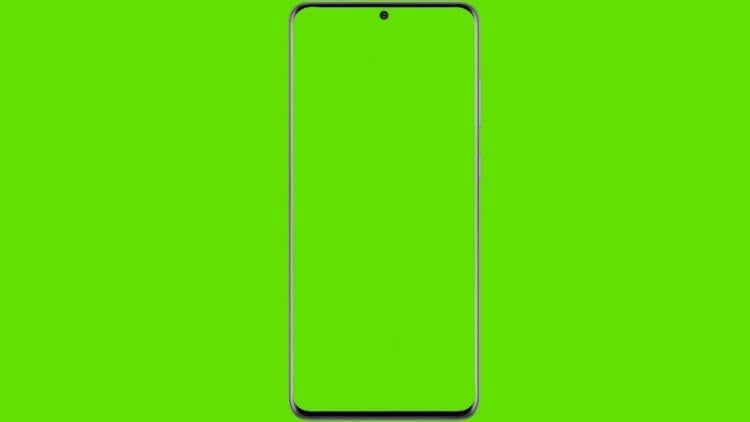
Владельцы Galaxy S20 начали жаловаться на то, что экраны их смартфонов неожиданно окрасились в зелёный цвет. Причём почти у всех дефект проявился в разное время, так что программное обновление тут скорее всего не при чём.
Поэтому комментарии о позеленении появились с достаточно большой задержкой относительно друг друга. Одна из первых жалоб датируется маем, и с тех пор их накопилось ещё несколько десятков, что указывает на относительную массовость проблемы.
Почему экран стал зелёным
Всё бы ничего, если бы проблема не имела прогрессирующего характера. Сначала на экране появляются просто зелёные пятна. Чаще всего они располагаются хаотично в разных местах матрицы, но это не принципиальный момент.
Гораздо важнее, что со временем эти пятна — изначально небольшие — начинают расширяться, пока не захватывают всю рабочую площадь дисплея. В результате пропадает изображение, вместо которого появляется белый или полностью зелёный экран, однако чувствительность тачскрина при этом не теряется, хотя смысла в этом немного.
Вообще, позеленение — это проблема, характерная исключительно для AMOLED-экранов. Она может возникать по разным причинам, но в подавляющем большинстве случаев появление зелёных полос на дисплее, независимо от их толщины и количества, считается браком.
Интересный факт: несмотря на то что позеленение характерно скорее для органических матриц, бывает, что похожая проблема наблюдается и на IPS-экранах. Правда, там она проявляется не в виде полос или пятен, а в виде обширной зелёной подсветки.
Поэтому устранить их подручными средствами, как правило, не получается ни у кого. Конечно, кое-кто сообщает об успешных попытках убрать зелёные полосы с экрана откатом прошивки или перезагрузкой, однако большинству пользователей ничего подобного не удаётся.
Зелёный экран на телефоне. Что делать
Если позеленение равномерное, без полосок или чётко очерченных пятен, скорее всего, проблема в сбое цветопередачи, и её можно исправить. Но это случается довольно редко
Очевидно, что появление зелени на экране носит сугубо аппаратный характер. Несмотря на то что он может проявляться в результате установки дефектного обновления ПО, исправить его таким же обновлением уже не удастся. На это указывает опыт сервисных центров, которые занимаются решением подобных проблем.
К нам действительно часто обращаются пользователи с зеленой полосой на экране. Проблема здесь в нарушении электропроводящего слоя (шлейфа дисплея). Чаще всего это происходит при падении телефона и попадании воды внутрь, также причиной может быть перегрев, — рассказали в сервисном центре Apple Pro.
Единственный способ устранить позеленение экрана — заменить дисплей. Если аппарат ещё на гарантии, можно обратиться в сервисный центр, и скорее всего замену произведут бесплатно. Но, если гарантия уже прекратилась, вероятно, что платить за замену придётся самостоятельно.
Другое дело, что в случае с Galaxy S20 скорее всего место имел производственный брак. То есть Samsung попросту установила в смартфоны некачественные комплектующие, которые вышли из строя по прошествии небольшого срока службы. Поэтому, даже если вы знаете, что гарантийный срок уже истёк, всё равно обратитесь в авторизованный сервисный центр. Возможно, там вам помогут бесплатно.
#Samsung #Galaxy # S9 + считается одной из лучших флагманских моделей телефонов, выпущенных в прошлом году, благодаря своим многочисленным превосходным функциям. Это устройство выполнено из алюминиевой рамы со стеклом Corning Gorilla Glass спереди и сзади. Он использует большой 6, 2-дюймовый дисплей Super AMOLED, в то время как под крышкой находится процессор Snapdragon 845 в сочетании с 6 ГБ оперативной памяти. Хотя это надежное устройство, есть случаи, когда могут возникнуть определенные проблемы, которые мы будем решать сегодня. В этой последней части нашей серии по устранению неполадок мы рассмотрим экран Galaxy S9 + — это зеленый вопрос.
Если у вас есть Samsung Galaxy S9 + или любое другое устройство Android по этому вопросу, не стесняйтесь связаться с нами, используя эту форму. Мы будем более чем рады помочь вам с любой проблемой, которая может возникнуть у вас с вашим устройством. Это бесплатный сервис, который мы предлагаем без каких-либо условий. Однако мы просим, чтобы, когда вы обращаетесь к нам, постарались быть максимально подробными, чтобы можно было сделать точную оценку и найти правильное решение.
Как исправить Samsung Galaxy S9 + Экран зеленый
Проблема: Экран Samsung galaxy S9 + начал мерцать зеленым время от времени примерно неделю, после чего он стал полностью зеленым и почти ничего не мог видеть на устройстве, пока он не стал полностью черным, а затем снова зеленым. Я был бы очень признателен, если бы я мог что-то с этим сделать, потому что у меня нет денег, чтобы пойти и купить другой, который действительно мне понравился, используя s9 + в то время, когда я имел это. Спасибо, благословил день.
Решение. Несмотря на то, что это, по-видимому, уже вызвано неисправным аппаратным компонентом, необходимо выполнить несколько шагов по устранению неполадок, которые можно выполнить, чтобы проверить, не вызывает ли проблема программный сбой. Ниже перечислены действия, которые необходимо выполнить, чтобы устранить проблему.
Выполните программный сброс
Первое, что вам нужно сделать в этом случае, это программный сброс, который обычно выполняется, когда телефон перестает отвечать на запросы.
- Нажмите и удерживайте кнопку питания и уменьшения громкости до 45 секунд.
- Подождите, пока устройство перезагрузится.
После перезагрузки телефона проверьте, работает ли дисплей.
Проверьте, возникает ли проблема в безопасном режиме
Вполне возможно, что одно из загруженных вами приложений приводит к тому, что на экране ничего не отображается. Чтобы проверить, так ли это, вам нужно запустить телефон в безопасном режиме, поскольку в этом режиме разрешено запускать только предустановленные приложения.
- Выключить телефон
- Нажмите и удерживайте клавишу питания за экраном с названием модели, появляющимся на экране.
- Когда SAMSUNG появится на экране, отпустите кнопку питания.
- Сразу после отпускания клавиши питания нажмите и удерживайте клавишу уменьшения громкости.
- Продолжайте удерживать клавишу уменьшения громкости, пока устройство не завершит перезагрузку.
- Когда в левом нижнем углу экрана появится безопасный режим, отпустите клавишу уменьшения громкости.
Если экран работает в этом режиме, вероятно, проблема связана с загруженным приложением. Узнайте, что это за приложение и удалите его.
Протрите кеш раздел телефона
Кэшированные данные телефонной системы используются для ускорения доступа к приложениям вашего телефона. Иногда эти данные могут быть повреждены, что приводит к проблемам на устройстве. Чтобы проверить, не являются ли поврежденные кэшированные данные причиной проблемы, вам необходимо стереть раздел кэша телефона из режима восстановления.
- Выключи телефон.
- Нажмите и удерживайте клавишу увеличения громкости и клавишу Bixby, затем нажмите и удерживайте клавишу питания.
- Когда отобразится логотип Android, отпустите все клавиши («Установка обновления системы» будет отображаться в течение 30–60 секунд, прежде чем отобразятся пункты меню восстановления системы Android).
- Нажмите клавишу уменьшения громкости, чтобы выделить «очистить раздел кэша».
- Нажмите кнопку питания, чтобы выбрать.
- Нажмите клавишу уменьшения громкости, чтобы выделить «да», и нажмите клавишу питания, чтобы выбрать.
- Когда раздел очистки кеша завершен, подсвечивается «Перезагрузить систему сейчас».
- Нажмите клавишу питания, чтобы перезагрузить устройство.
Проверьте, если проблема все еще возникает.
Выполнить сброс настроек
Один из последних шагов по устранению неполадок, который вы должны рассмотреть, — это сброс настроек к заводским. Это вернет ваш телефон к исходному заводскому состоянию. Перед выполнением сброса обязательно сделайте резервную копию данных телефона, так как они будут удалены в процессе.
- Выключи телефон.
- Нажмите и удерживайте клавишу увеличения громкости и клавишу Bixby, затем нажмите и удерживайте клавишу питания.
- Когда отобразится зеленый логотип Android, отпустите все клавиши («Установка обновления системы» будет отображаться в течение 30–60 секунд, прежде чем отобразятся пункты меню восстановления системы Android).
- Нажмите клавишу уменьшения громкости несколько раз, чтобы выделить «стирание данных / сброс настроек».
- Нажмите кнопку питания, чтобы выбрать.
- Нажимайте клавишу уменьшения громкости, пока не будет выделено «Да — удалить все пользовательские данные».
- Нажмите кнопку питания, чтобы выбрать и запустить общий сброс.
- По завершении основного сброса подсвечивается «Перезагрузить систему сейчас».
- Нажмите клавишу питания, чтобы перезагрузить устройство.
Если экран все еще остается зеленым даже после выполнения действий по устранению неполадок, перечисленных выше, это, скорее всего, вызвано неисправным компонентом оборудования, возможно дисплеем или контроллером дисплея. Лучше всего сделать ремонт телефона в сервисном центре.
На чтение 7 мин Просмотров 2.5к. Опубликовано 20.08.2021
Содержание
- Зеленый экран на YouTube
- Зеленый экран при просмотре фильма
- Зеленый экран на телефоне Android
- Почему возникает зелёный фон вместо видео в Windows 10
- Как устранить проблему при просмотре видео на телефоне с Андроид
- Другие способы убрать зелёный фон при просмотре роликов на YouTube
- Устранение проблемы в браузере Internet Explorer
- Обновляем программы и драйвера
- Изменяем параметры просмотра видео
Многие пользователи обратили внимание на то, что на многих сайтах при просмотре видео виден зеленый экран. Ошибка связанная с кодеками и обновлением встроенного ПО может давать эффект зеленого экрана. В этой статье мы рассмотрим самые популярные проблемы связанные с появлением такого глюка.
Зеленый экран на YouTube
Такой популярный сайт как YouTube имеет свой встроенный проигрыватель который работает на HTML5. Дело в том, что для отрисовки правильного отображения не используются стандартные кодеки как на компьютере под управлением Windows. Давайте попробуем использовать стандартные методы для решения проблемы:
- Уберитесь в актуальности версии браузера. Например Chrome если не обновлён, то использует устаревшие библиотеки цифровая подпись которых более не подтверждается. Это могут быть не все библиотеки, а некоторые, что все-же приведет к искажениям отображения.
- Обновите Adobe Flash Player. Хоть плеер и не использует данную технологию уже некоторое время, передача для старых каналов может идти через нее.
- Отключите расширения браузера. Некоторые расширения в основном рекламные, блокируют отображение рекламы в плеере, но YouTube с этим не совсем согласен. В результате мы имеем блокировку основного канала передачи данных.
Зеленый экран при просмотре фильма
Если на ПК при просмотре фильма Вы обнаружили данную проблему, первым делом Вам стоит обновить Ваши кодеки. Скачать и обновить их можно по этой ссылке: http://www.codecguide.com/download_kl.htm
Возможно еще в данный момент файл самого фильма или видео заблокирован на момент проверки Вашим антивирусом. Попробуйте отключить активный режим на время просмотра.
Зеленый экран на телефоне Android
Вот если такая проблема появилась на Вашем смартфоне — это уже другая причина. При просмотре видео из интернета, на телефоне отвечает так же отрисовка Вашего браузера.
- Не используйте стандартный браузер для просмотра видео
- Освободите оперативную память, чтоб браузер смог произвести скачку временных файлов
- Очистите физическую память устройства
- Отключите процессы, чтоб CPU устройства был свободен
Мы часто используем видеоплеер в браузере для просмотра роликов в YouTube, в социальных сетях и на других сайтах. Он позволяет смотреть видео без загрузки файла на компьютер. Главное условие — это активное подключение к интернету. Но иногда происходят разного рода проблемы, которые мешают запустить ролик в браузере. К примеру, зелёный экран при просмотре какого-либо видео на сайте Ютуб с мобильного телефона на Андроиде или с ПК в ОС Windows 10. Ознакомившись с нашими инструкциями, вы сможете устранить все эти проблемы.
Почему возникает зелёный фон вместо видео в Windows 10
Если ваш браузер в Windows 10 показывает зелёное полотно вместо видеоролика, это может происходить по нескольким причинам.
Зелёный экран при запуске видео в Windows
Самая распространённая — это вредная настройка в браузере .
Сейчас мы с вами её устраним:
- Вам нужно открыть настройки браузера. Пример будет продемонстрирован на Google Chrome. Если вы используете другой браузер, найдите инструкцию « Отключить аппаратное ускорение » для него в поисковике;
- Нажмите вверху кнопку с тремя точками (меню);
«Настройки» в меню браузера
Откройте дополнительные настройки
Выключите аппаратное ускорение
Если после выполненных рекомендаций ваш обозреватель снова показывает зелёный фон видео, попробуйте переустановить Флеш Плеер. Для этого перейдите на сайт https://get.adobe.com/ru/flashplayer/, загрузите и установите последнюю версию программы.
Страница загрузки Flash Player
Также убедитесь, что у вас установлена последняя версия драйвера:
- Необходимо запустить диспетчер устройств. Это можно сделать, нажав ПКМ по значку пуск;
- Найдите строку, которая содержит название « Видеоадаптеры »;
Видеоадаптеры в диспетчере задач
Выберите «Обновить драйвер»
Нужно указать автоматический поиск. И после небольшой задержки система определит, нужно ли ПО для этого устройства. Если драйвер необходимо обновить, она самостоятельно совершит поиск, загрузит и установит драйвер. Вам останется проверить, не исчезла ли проблема в YouTube.
Как устранить проблему при просмотре видео на телефоне с Андроид
Зелёный экран при просмотре видеороликов появляется не только на компьютере, но в смартфоне или планшете. Инструкция поможет для тех, у кого ошибка появляется в мобильной версии Google Chrome.
Чтобы снова открывать видео в смартфоне на Андроиде без проблем:
Браузера Google Chrome
Вставьте ссылку в адресную строку
Найдите строку с жёлтым маркером
Выберите кнопку «Enabled»
Делаем перезагрузку обозревателя и переходим на видео. Зелёный экран при просмотре должен исчезнуть в вашем телефоне Android. Теперь разберёмся со случаем, когда подобный экран возникает в Ютубе.
Другие способы убрать зелёный фон при просмотре роликов на YouTube
Для того, чтобы устранить зелёный экран в YouTube вместо видео, попробуйте также рекомендацию по отключению настройки аппаратного ускорения (Windows или Андроид). Если это не поможет, попробуйте переустановить браузер. При этом вы можете сохранить настройки и даже закладки, чтобы после переустановки снова не искать необходимые сайты. Для этого в любом браузере необходимо создать учётную запись или авторизоваться.
-
К примеру, в Firefox нужно нажать вверху на кнопку авторизации;
Кнопка для авторизации
Включите синхронизацию браузера
Зарегистрируйтесь в браузере
Как только вы переустановите браузер, снова выберите пункт для авторизации вверху браузера и нажмите кнопку « Включить синхронизацию ». Введите снова свои данные для входа и вкладки и другие данные будут восстановлены за несколько секунд. Подобные действия нужно выполнить в Chrome.
Устранение проблемы в браузере Internet Explorer
Ещё остались пользователи, которые для выхода в сеть применяют IE. И зелёный экран при просмотре видео в интернете в нём также случается.
Чтобы решить это в устаревшем браузере, откройте его настройки:
-
Нажмите на шестерню вверху браузера справа;
Выберите значок шестерни
Функция свойства обозревателя
Выберите «Использовать программную отрисовку»
После этого попробуйте запустить его, чтобы протестировать результат. В любом случае вы можете использовать другой браузер, если у вас возникает зеленый экран при просмотре какого-либо видео с Ютуба на вашем телефоне на Андроиде или на ПК с Windows 10.
Почему зеленый экран при просмотре видео заслоняет всю картинку? Как от него избавиться? С подобными вопросами обращаются многие пользователи, которое долгое время пользуются компьютером, но не совсем стараются изучать тонкости поддержки его рабочего состояния. Дело в том, что подобная проблема возникает из-за программного конфликта, который еще нужно выявить.
Да, программы постоянно обновляется, как и драйвера. Поэтому, чтоб все работало так, как нужно, необходимо уделять внимание данному аспекту и вовремя использовать процесс обновления для указанных элементов. Наша инструкция позволит вам разобраться в том, какие шаги нужно проделать, чтобы добиться положительного результата. Именно она позволит вам исправиться проблему, которая выставляет вместо видео зеленый экран.
Обновляем программы и драйвера
Зеленый экран вместо видео возникает тогда, когда у вас происходит несоответствие между драйверами видеокарты и флеш технологии. Эти программные продукты начинают конфликтовать, и в результате нарушается работоспособность некоторых функций вашего компьютера, в частности, исчезает возможность нормального просмотра видео. Чтобы справиться с этой проблемой, достаточно обратиться к официальным сайтам производителя вашей видеокарты и флеш, чтобы установить последние обновления для них. После скачивания нужных файлов, необходимо их сразу установить и затем перезагрузить компьютер. Если эти действия вам не помогли, то стоит воспользоваться другим вариантом решения проблемы.
Обновлять программу флеш программу и драйвер видеокарты следует исключительно с официальных источников, так как любые другие варианты обновления могут стать причиной поломки или заражения вирусами. Будьте осторожны!
Изменяем параметры просмотра видео
Зеленый экран вместо видео, что делать? Если вышеописанный способ вам не помог, то следует обратить внимание на возможность изменить параметры просматриваемого видео. Достаточно нажать на видео правой кнопкой мыши и снять галочку со значения «Включить аппаратное ускорение». Данное действие изменит поток используемой мощности, и теперь видео будет воспроизводиться за счет центрального процессора. Да, это может решить вашу проблему, но при этом вы потеряете возможность смотреть видео в высоком качестве, так как этот способ отключает сглаживание и расширение видео при использовании полноэкранного просмотра.
Вместо видео зеленый экран, что делать? Теперь вы знаете, как ответить на этот вопрос и более того, как решить эту проблему. Постарайтесь внимательно выполнять нужные действия и шаги, не забывайте про безопасность в сети, и тогда у вас все получится.